-
Posts
30 -
Cadastrado em
-
Última visita
-
@Nader Ali Fares Hum, estranho, porque normalmente o que causa isso é este arquivo, isso se ele foi apagado ou danificado. Você usa algum programa de limpeza ou segurança se sim qual? Se possível manda print da lista de programas que você tem instalado, pois pode algum deles esta causando isso. -Recomendo que coloque 1 arquivo qualquer no desktop para quando ser reiniciado você ver se ele some. Assim vai saber se seus testes está ou não funcionando. Primeiro estamos tentando evitar que mais arquivos desapareça do nada. Faça os passos a seguir para ver se resolve: Você ainda pode verificar se eles não estão somente OCULTOS abra um pasta qualquer e lá cima em EXIBIR verifica se esta marcado a caixinha ITENS OCULTOS. Se não tiver, marque e veja se era isso. Ainda pode verificar quais programas estão sendo iniciados com a maquina... E desativar eles: Aperta WINDOWS + R digite MSCONFIG e agora vai em SERVIÇOS Marque a caixinha OCULTAR TODOS OS SERVIÇOS MICROSOFT Agora aperte em DESATIVE TUDO de um APLICAR. REINICIA A MAQUINA E VERIFIQUE SE VOLTA AO NORMAL. Se depois tudo isso os arquivos continuar a sumir. Baixe o Recuva e faça uma varredura profunda nos locais onde tinha arquivos que desapareceu. Pois pode ser que eles estão sendo deletados. Se isso se confirma, é melhor que formate sua maquina. Uma dica que te dou: Aprenda criar uma repartição de disco para guardar seus arquivos assim vai evitar muitos problemas. Se nada disso resolver conte aqui, vamos ir vendo soluções... Mas o mais indicado seria formatação limpa caso os arquivos continuar a sumir.
-
Provavelmente o problema seja por conta disso, Cito soluções abaixo. Clica abaixo:
-
Só uma dica sobre essa mensagem da imagem abaixo que pode ocorrer no Windows, não importando se é o 10, 8, 8.1 ou 7. Pode mudar no 10 mas o bug ainda é o mesmo. O principal motivo desta mensagem aparecer toda vez que você reinicia a maquina é sim a exclusão de um arquivo especifico no Windows. Ele é protegido contra apagamento... Mas quando o usuário é insistente ele arruma um modo de apagar, vai testando programa até conseguir. Novato não vai se questionar se o arquivo é importante. Não é só o usuário novato que pode apagar... Malware também pode. Tanto que já ocorreu comigo. BUG: Quando apagado começa o Loop e nada mais é Memorizado no Windows, tudo fizer ao reiniciar será desfeito e a mensagem acima vai aparecer. O ARQUIVO: Nome: NTUSER.DAT Este arquivo não pode ser apagado de forma alguma, tanto é que na maioria das vezes ele vem oculto por padrão. Caso ache elel e não esteja ocultado oculte por segurança. E SE FOR APAGADO? As opções vai depender do sistema operacional Windows 7 Restauração do Sistema Reparação da Imagem do Sistema (Usando DVD ou Pendrive de Instalação do Windows) Windows 10 ou 8 e 8.1 Indo em Configurações > Atualização e Segurança > Recuperação > Ao Lado Recuperar o PC > Começar Agora Ali, você pode Restaurar e manter seus arquivos ou formatar que seria Limpar tudo mesmo. Reparação da Imagem do Sistema (Usando DVD ou Pendrive de Instalação do Windows) Outra opção que funciono comigo é copiar este arquivo NTUSER.DAT de outro Computador e passar para o seu. Colando o arquivo na pasta onde ele costuma ficar. Indo em: C:\Users Deixando mais fácil é só ir no: Disco Local C: > Usuários E entra na pasta com o seu nome de usuário Nela você cola o arquivo e Reinicia a maquina para ver se resolve! Essas são as soluções. Agora pra você com menos paciência a formatação limpa resolve.
-
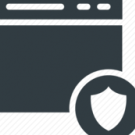
Sabe un atalho no teclado para "Mostrar icones da Area de Trabalho"?
scrip postou um tópico em Windows 10
Ao clicar com o botão direito do mouse ir em Exbir tem a opção: "Mostrar icones da Area de Trabalho" queria um atalho via teclado pra habilitar e desabilitar, você sabe um??? Falo desta opção no Windows 10: -
@DanielDN Que bom que conseguiu. Sobre sua questão se vale a pena... Sim vale, ainda mais se você gosta de um sistema sempre atualizado e com novas função.
-
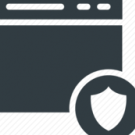
fui botar o Win 10 e não sai da tela na porcentagem 98%
scrip respondeu ao tópico de Mary Kate em Windows 10
Não sei se já resolveu. Mas se refazer o processo e o erro continuar é provável que a ISO possa ter corrompido algum arquivo. Ou seja problema com seu Pendrive, claro, se tiver usando Pendrive. -
Como deu tela azul no seu PC, vai precisa baixar a iso novamente. Seria possível resolver a tela azul mas é mais fácil baixar a ISO novamente e usar um outro pc para montar o Pendrive, mas dessa vez sem programas para criar o pendrive. Você pode estar baixando a iso Pelo celular mesmo e depois passando pra um pc pra montar o pendrive. Vou mostrar como faço quando vou formatar. Pode tentar ai. A chance de funcionar é grande. 1. Tente extrair a iso do Windows 10 para uma pasta usando Winrar ou 7Zip 2. Formate seu Pendrive para NTFS; 3. Selecione todos os arquivos da pasta copie e cole dentro do Pendrive (Sem usar qualquer programa); 4. Depois reinicia e configura sua Bios para dar o Boot pelo Pendrive. Caso não saiba fazer essa configuração ou caso sua Bios nao de o Boot. Aperta a tecla F11 provavelmente abrira uma tela onde você vai escolher por qual opção iniciar o Boot. Escolha o Pendrive com a iso que foi Extraida. Se o F11 não for para a tela em questão tente outras como F10, F1, F2 etc... Até ir para na tela em questão. A tela e semelhante a essa abaixo com as opção para iniciar o Boot. 5. Ao escolher tecle enter e fique apertando qualquer tecla para iniciar. Se mesmo indo para a tela acima e o Boot não for aceito... Você vai precisa entrar na bios e tentar fazer o Boot com o Legacy ativado e se ainda não aceitar você o desativa e tente novamente. Como cada Bios é diferente é só questão de ir configurando ela ate aceitar o boot. (Sua tela azul pode ser algo que fez de errado na bios tente dar um reset na Bios).
-
Aqui listo possíveis soluções de problemas para seu navegador. AGORA FECHE TUDO QUE ESTIVER ABERTO, INCLUSIVE O CHROME OU FIREFOX! Faça uma VARREDURA executando ele como ADMINISTRADOR. Vai pedir para você REINICIAR o PC você reinicia. PASSO 2: Após reiniciar, é importante saber que no passo 2 vamos limpar/reset o seu navegador CHROME isso significa que tudo que estiver salvo no navegador será perdido, como: Favoritos, Extensões etc... - Aperte a tecla WINDOWS + R Digite APPDATA e de um ENTER! 1- Na janela que se abre, vá na pasta LOCAL 2- Agora vá na pasta GOOGLE 3- IMPORTANTE: Tudo que estiver dentro dessa pasta você vai EXCLUIR, após fazer isso seu CHROME vai ser completamente limpo. Para EXCLUIR esteja com seu navegador CHROME FECHADO! >>> Para fazer o RESET no FIREFOX siga os passos abaixo: - Aperte a tecla WINDOWS + R Digite APPDATA novamente e de um ENTER! Entre na pasta: Roaming Procure pela pasta: Mozilla E entre nela! Aviso: Tudo que estiver dentro da pasta Mozilla você vai EXCLUIR, após fazer isso seu FIREFOX vai ser completamente limpo. Removendo tudo que estiver salvo no navegador. Lembrando: Para EXCLUIR esteja com seu navegador FIREFOX FECHADO! Se você usa o Firefox ainda não acabou faça a Configuração que cito Abaixo em seu Firefox. Isso após ter feito tudo que foi dito acima! Um dos problemas mais comum no Firefox é quando ele para de carregar paginas. Mensagens como pagina insegura dentre outras. O motivo desses tipos de mensagem na maioria das vezes é simples. Para resolver siga os passos abaixo: Abra seu FIREFOX > Menu Lateral > Opções Agora vá em: Privacidade Segurança Role a pagina até o final. até ver a opção > Certificados > Marque a opção "Selecione um Automaticamente" Pois no seu provavelmente vai está para "Perguntar Todas as vezes" e isso é o causador de alguns erros chatos. Final: Após fazer isso FECHE e abra novamente seu Firefox! Este problema pode no firefox ocorrer também por causa de alguma extensão. Outra causa são Malwares. Por isso fizemos todos os passos, remoção segura de ameaças... Reset dos navegadores seguido dessa configuração especifica para o Firefox. Espero que tenha resolvido seu problema
-
Quais extensões você tem no navegador? Desative todas e tente novamente. Caso não volte ao normal tente o processo abaixo! Siga na ordem! Após reiniciar, é importante saber que no passo 2 vamos limpar/reset no seu navegador CHROME isso significa que tudo que estiver salvo no navegador será perdido, como: Favoritos, Extensões etc... - Aperte a tecla WINDOWS + R Digite APPDATA e de um ENTER! 1- Na janela que se abre, vá na pasta LOCAL 2- Agora vá na pasta GOOGLE 3- IMPORTANTE: Tudo que estiver dentro dessa pasta você vai EXCLUIR, após fazer isso seu CHROME vai ser completamente limpo. Para EXCLUIR esteja com seu navegador CHROME FECHADO! Apos isso teste.
-
@GabrielLV Não foi ainda. Mas valeu..
-
Sumiu do nada, não falo das biblioteca falo das pastas que fica abaixo de Este Computador ao expandir! Falo deste local: Quero voltar as pastas padrões.mas arrasta para la não fixa. Não quero criar uma biblioteca. As pastas esta aqui mas não consigo por elas onde elas deviam estar:
-
@Frib 2K4 Não uso ativadores tenho a licença original. Esse video é nota 10. Ja vi todos os videos do Baboo.
-
@Frib 2K4 Já tive versões modificadas a qual teve melhor desemprenho que as versões repletas de coisas que pra mim no meu conceito não são util. Eu tinha problema de HD 100 e por incrível que pareça na Iso em que removi boa parte de coisas inutil do Windows 10, resolveu meu problema com HD 100. Meu notebook é fraco não tem porque eu manter coisas relacionada a game como funções de Xbox... Só o Chrome já detona minha memoria Ram. (kkk) Dentre outras coisas nesse Windows 10 que pra mim tá ali pra não ser usado. Bugs o Windows já tem de monte até sem modificar Iso, as que modifiquei fico ate boa demais.
-
@Frib 2K4 Pse, andei pensando aqui. Vou ter de ficar no 10 ou me adaptar ao Linux ou em ultimo caso comprar um note ja com Windows 8.1 de fabrica. Mas ainda tenho uma alternativa com o 10 modificar a ISO removendo tudo que desagrada, problema é saber o que pode e nao pode ser removido,pra evita bugs.
-
@PedraX Pra ser sincero preciso de todos. Sendo que praticamente todos não funciona no Windows 8.1 ou tem algum tipo de erro. Vou ver sobre isso HWinfo64 assim que eu tirar mando aqui.
Sobre o Clube do Hardware
No ar desde 1996, o Clube do Hardware é uma das maiores, mais antigas e mais respeitadas comunidades sobre tecnologia do Brasil. Leia mais
Direitos autorais
Não permitimos a cópia ou reprodução do conteúdo do nosso site, fórum, newsletters e redes sociais, mesmo citando-se a fonte. Leia mais












